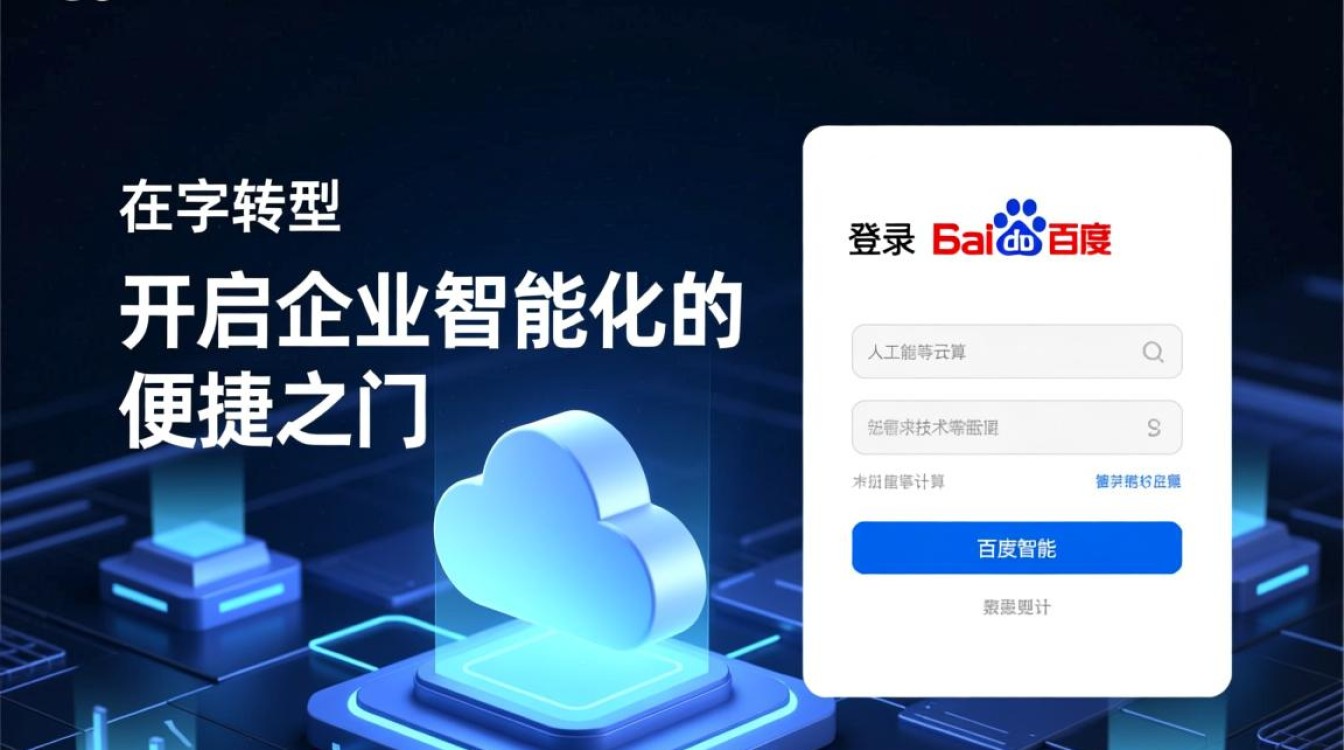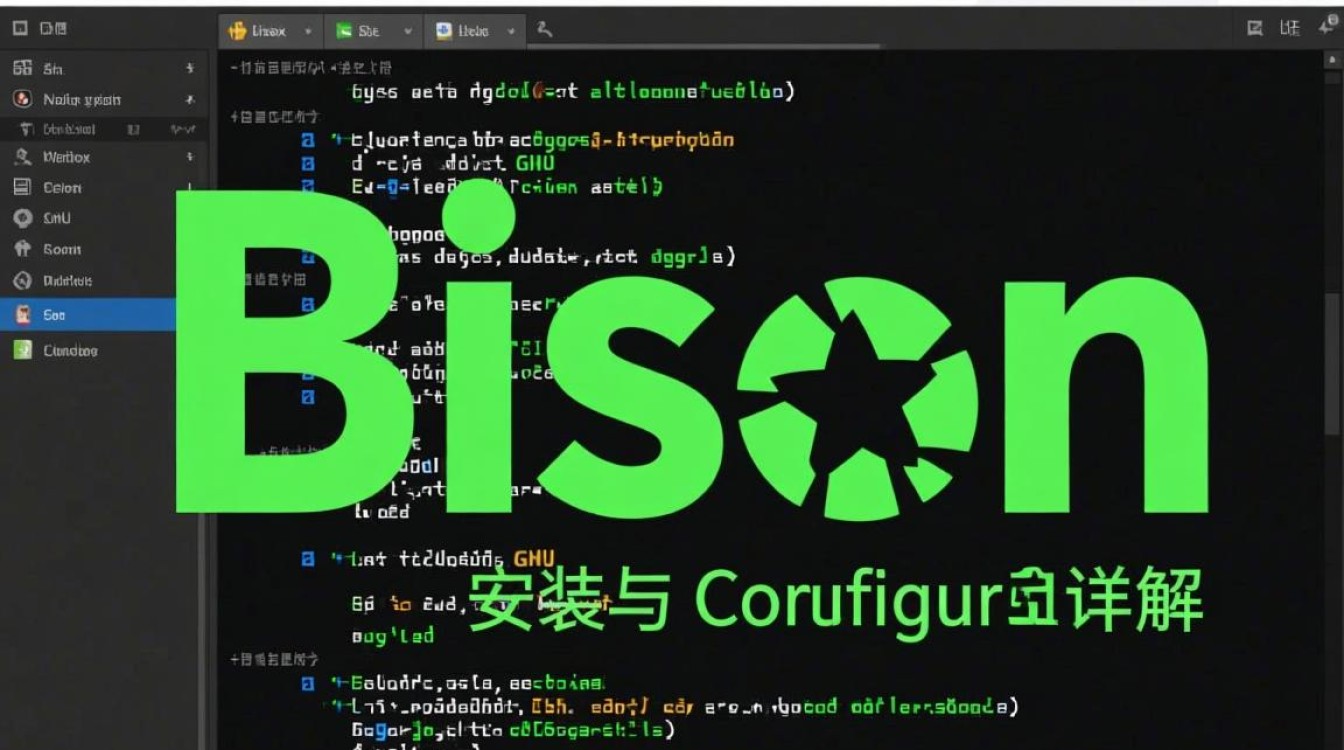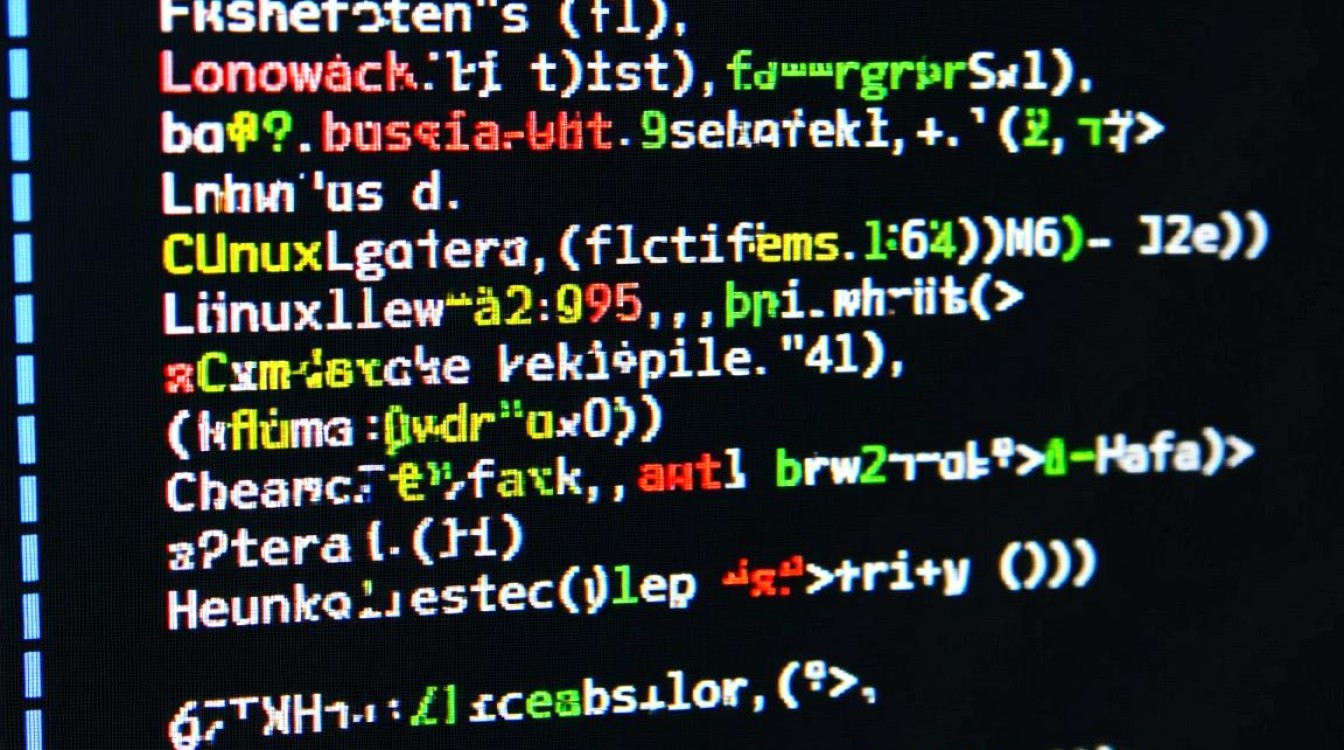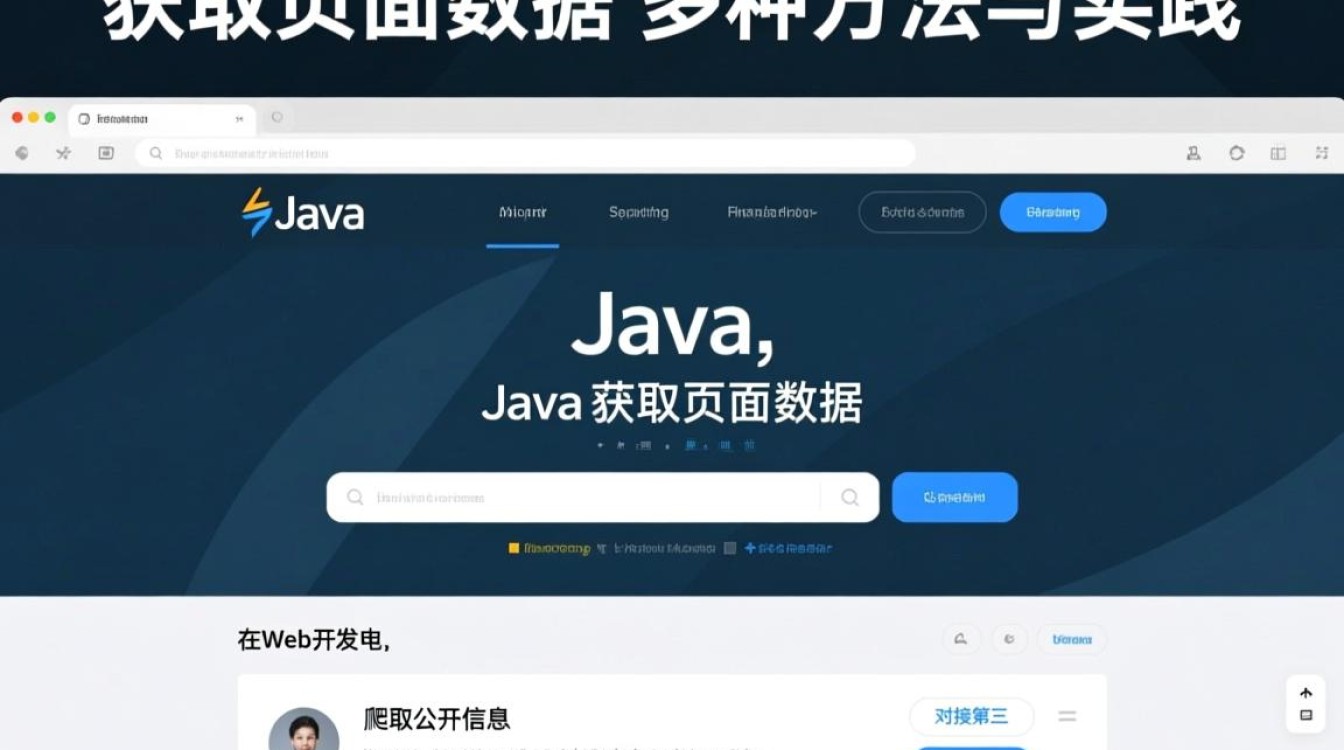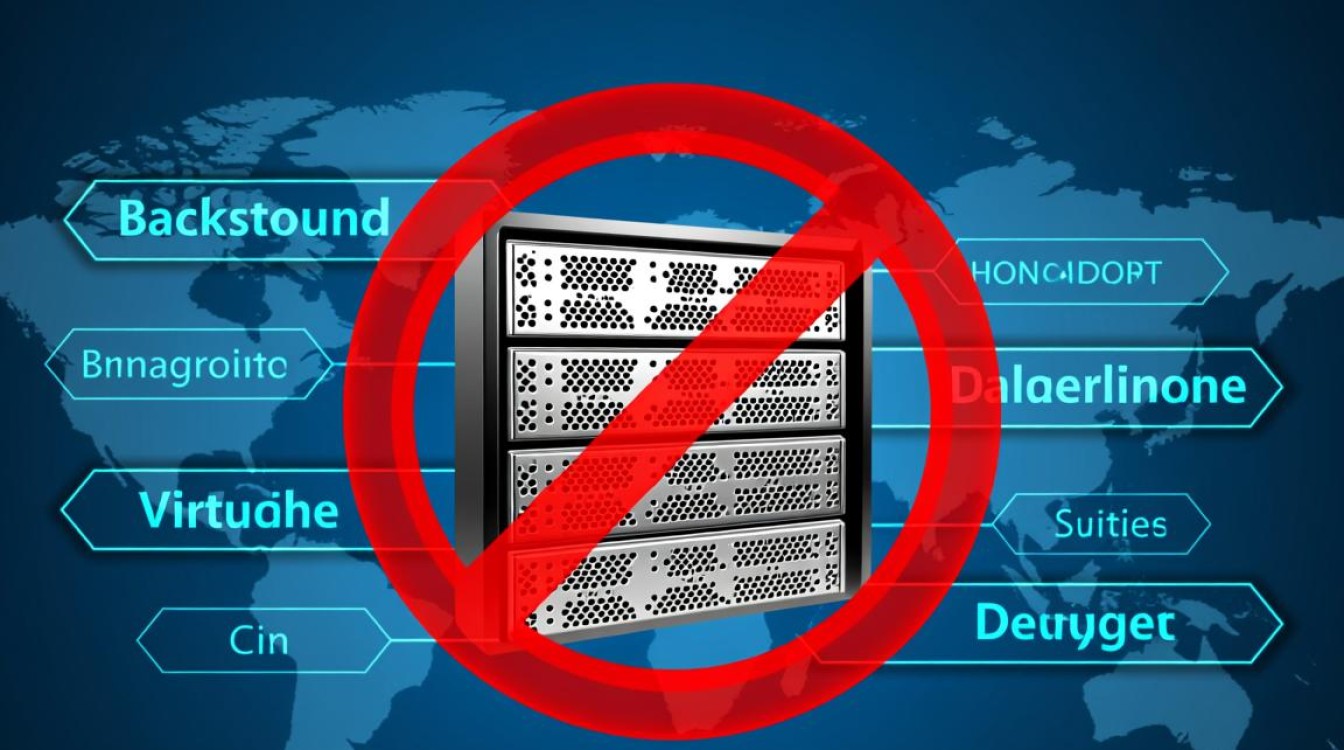在数字世界中,我们每天都在通过域名访问各种网站和服务,如输入 www.google.com 而非一串复杂的IP地址,这背后依赖于一个名为“域名解析”的关键过程,它将人类可读的域名转换为机器可识别的IP地址,当遇到网络连接问题时,能够手动查询域名解析状态是进行故障排查的第一步,Windows系统内置的命令提示符(CMD)提供了一系列强大而简洁的工具,让这项工作变得轻而易举。
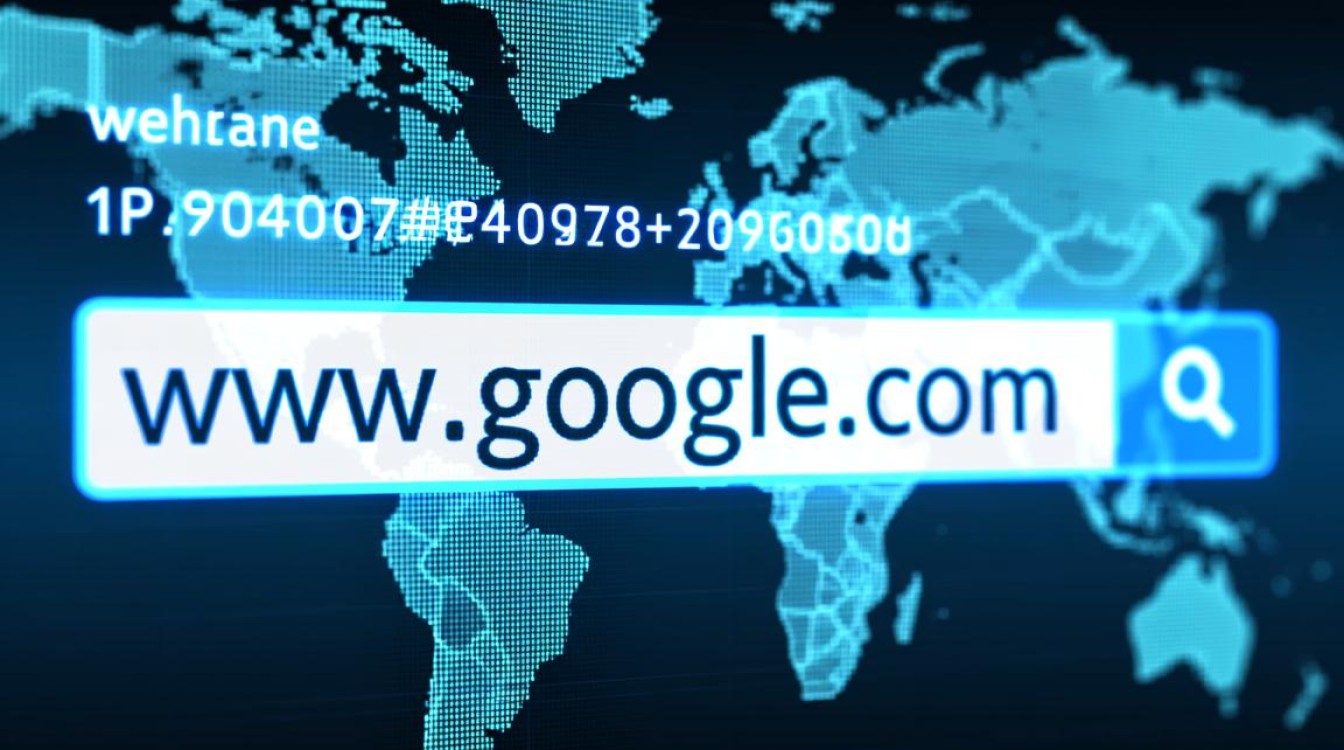
核心工具:nslookup 命令详解
nslookup(Name Server Lookup)是查询DNS信息的首选工具,功能强大且使用灵活,它不仅可以查询域名对应的IP地址,还能获取更详细的DNS记录。
基本用法
打开CMD窗口,输入 nslookup 后跟目标域名即可。
nslookup www.baidu.com执行后,系统会显示默认的DNS服务器地址,以及该域名解析到的IP地址,你会看到一个或多个IP地址,这是因为大型网站通常会使用多个服务器来分担负载,输出结果会明确标示是“非权威应答”,表示信息来自缓存,而非域名的官方DNS服务器。
指定DNS服务器查询
默认情况下,nslookup 使用的是本地网络配置的DNS服务器,有时,为了验证特定DNS服务器的解析结果(Google的 8.8.8 或 Cloudflare 的 1.1.1),可以手动指定。
nslookup www.baidu.com 8.8.8.8这个命令会直接向 8.8.8 发起查询,有助于判断问题是出在本地DNS服务器上,还是域名本身的配置上。
查询特定记录类型
DNS包含多种记录类型,用于不同的服务。nslookup 可以精确查询这些记录。

进入交互模式,在CMD中单独输入 nslookup 并回车,提示符会变为 >,在此模式下,可以使用 set type=[记录类型] 来指定查询类型,然后输入域名进行查询。
常见的记录类型及用途如下表所示:
| 记录类型 | 用途 | 查询命令示例 |
|---|---|---|
| A | 将域名指向一个IPv4地址 | set type=A |
| AAAA | 将域名指向一个IPv6地址 | set type=AAAA |
| CNAME | 将域名指向另一个域名(别名) | set type=CNAME |
| MX | 邮件交换记录,指定邮件服务器 | set type=MX |
| NS | 域名服务器记录,指定解析域名的服务器 | set type=NS |
| TXT | 文本记录,通常用于验证域名所有权 | set type=TXT |
| SOA | 授权起始记录,包含域名的管理信息 | set type=SOA |
要查询百度的邮件服务器,可以在交互模式下执行:
> set type=MX
> baidu.com辅助工具:ping 与 tracert
除了 nslookup,ping 和 tracert 命令在查询域名解析方面也扮演着辅助角色。
ping 命令
ping 主要用于测试本地与目标主机之间的网络连通性,但它的第一步就是DNS解析,当你 ping 一个域名时,它会首先尝试解析该域名,并显示解析到的IP地址。
ping www.microsoft.comping 命令成功显示了解析出的IP并开始发送数据包,说明DNS解析是正常的,如果提示“找不到主机”,则很可能是DNS解析失败。

tracert 命令
tracert(Trace Route)用于跟踪数据包从本地到目标主机所经过的路由路径,与 ping 类似,它同样首先会解析目标域名。
tracert www.github.com通过观察 tracert 的第一行输出,你可以立即看到域名解析到的IP地址,如果第一行就无法显示IP,再次指向了DNS解析问题。
实际应用场景:网络故障排查
掌握这些命令后,你可以快速定位常见的网络问题:
- 网站无法访问:首先使用
nslookup查询域名,看是否能正确返回IP,如果可以,再用ping该IP地址,判断是域名解析问题还是目标服务器宕机或网络不通。 - 邮件收发异常:使用
nslookup查询域名的MX记录,确认邮件服务器地址是否正确配置且可访问。 - 新域名/记录未生效:当更新了DNS记录后,全球生效需要时间,你可以通过
nslookup指定不同的公共DNS服务器(如8.8.8和1.1.1)来检查解析记录是否已在各地同步。
CMD中的域名解析查询工具是网络诊断的基石,它们无需安装、响应迅速,能提供最直接、最原始的DNS信息,无论是IT专业人士还是普通用户,熟练运用 nslookup、ping 和 tracert,都能在面对网络故障时更加从容不迫,精准定位问题根源。